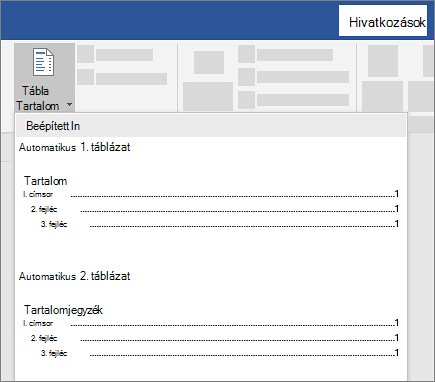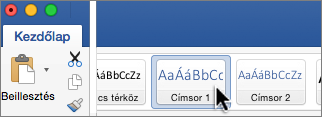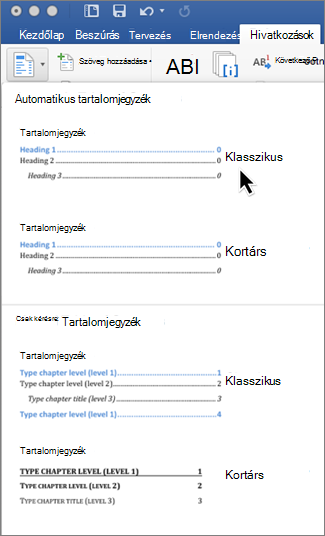A Wordben a tartalomjegyzék a dokumentum címsoraion alapul.

Címsorstílusok hozzáadása
A tartalomjegyzékben használni kívánt címsorok mindegyikében jelölje ki a címsorszöveget, válassza a Kezdőlap >Stílusokgombra, majd válassza a Címsor 1,2vagy 3 lehetőséget.
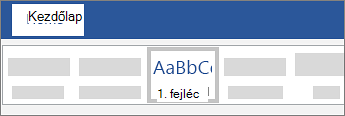
Tartalomjegyzék létrehozása
-
Helyezze a kurzort oda, ahol el szeretné látni a tartalomjegyzéket.
-
A Tartalomjegyzék >gombra,és válassza az Automatikus 1. vagy az Automatikus tartalomjegyzék 2lehetőséget, vagy válassza az Egyéni tartalomjegyzék lehetőséget saját stílus létrehozásához.
-
Ha a tartalomjegyzéket érintő módosításokat hoz létre a dokumentumon, frissítse a tartalomjegyzéket úgy, hogy a jobb gombbal a tartalomjegyzékre kattint, és a Mezőfrissítés parancsot választja.
Címsorstílusok alkalmazása
Jelölje ki a tartalomjegyzékbe szánt szöveget, majd a Kezdőlapon kattintson egy címsorstílusra (például Címsor 1).
Végezze el ezt a műveletet a tartalomjegyzékben szerepeltetni kívánt összes szövegnél.
Tartalomjegyzék létrehozása
A Word a dokumentum címsorai alapján képes automatikusan felépíteni a tartalomjegyzéket. Az ilyen tartalomjegyzék egyszerűen frissíthető, ha módosítja a címsorok szövegét, sorrendjét vagy szintjét.
-
Kattintson arra a helyre, ahová be szeretné szúrni a tartalomjegyzéket. Ez a hely általában a dokumentum eleje.
-
A Hivatkozások lapon kattintson a Tartalom gombra, és válasszon egy Automatikus tartalomjegyzék elemet a stílusgyűjteményből.
Megjegyzés: Ha Kézi tartalomjegyzék stílust használ, a Word nem használja a címsorokat a tartalomjegyzék létrehozásához, és nem lehet majd automatikusan frissíteni. Ehelyett a Word egy helyőrző szöveg segítségével jeleníti meg a tartalomjegyzéket, és kézzel beírhatja az egyes bejegyzéseket a tartalomjegyzékbe.
Ha szeretné formázni vagy testreszabni a tartalomjegyzéket, megteheti. Módosíthatja például a betűtípust, a címsorszintek számát, vagy azt, hogy legyen-e pontozott vonal a bejegyzések és az oldalszámok között.
Webes Word lehetővé teszi a dokumentumban már található tartalomjegyzék frissítését, de még nem biztosít lehetőséget a tartalomjegyzék létrehozására.
A tartalomjegyzék frissítéséhez kattintson a tartalomjegyzékre. Ezután válassza a Hivatkozások >frissítését.
Ha részletesebben szeretné frissíteni a tartalomjegyzéket, vagy létre szeretné hozni a tartalomjegyzéket, a Szerkesztés a Wordben paranccsal nyissa meg a dokumentumot a Word asztali verziójában (Windows Vagy Mac).
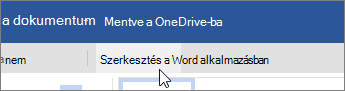
A dokumentum mentésekor a tartalomjegyzéket naprakészen tarthatja a Webes Word.
További információért olvassa el a tartalomjegyzék létrehozásának lépéseit a Word for Windows vagy a Mac wordben. Ha nincs Word alkalmazása, kipróbálhatja vagy megvásárolhatja azt az Office legújabb verziójának részeként.
Javaslatai vannak ehhez a funkcióhoz kapcsolódóan?
Várjuk az észrevételeit! Mondja el nekünk, hogy mi működik jól, ha problémákat tapasztal az SharePoint, vagy vannak elképzelései olyan új funkciókról, amelyek javítanának a felhasználói élményen.